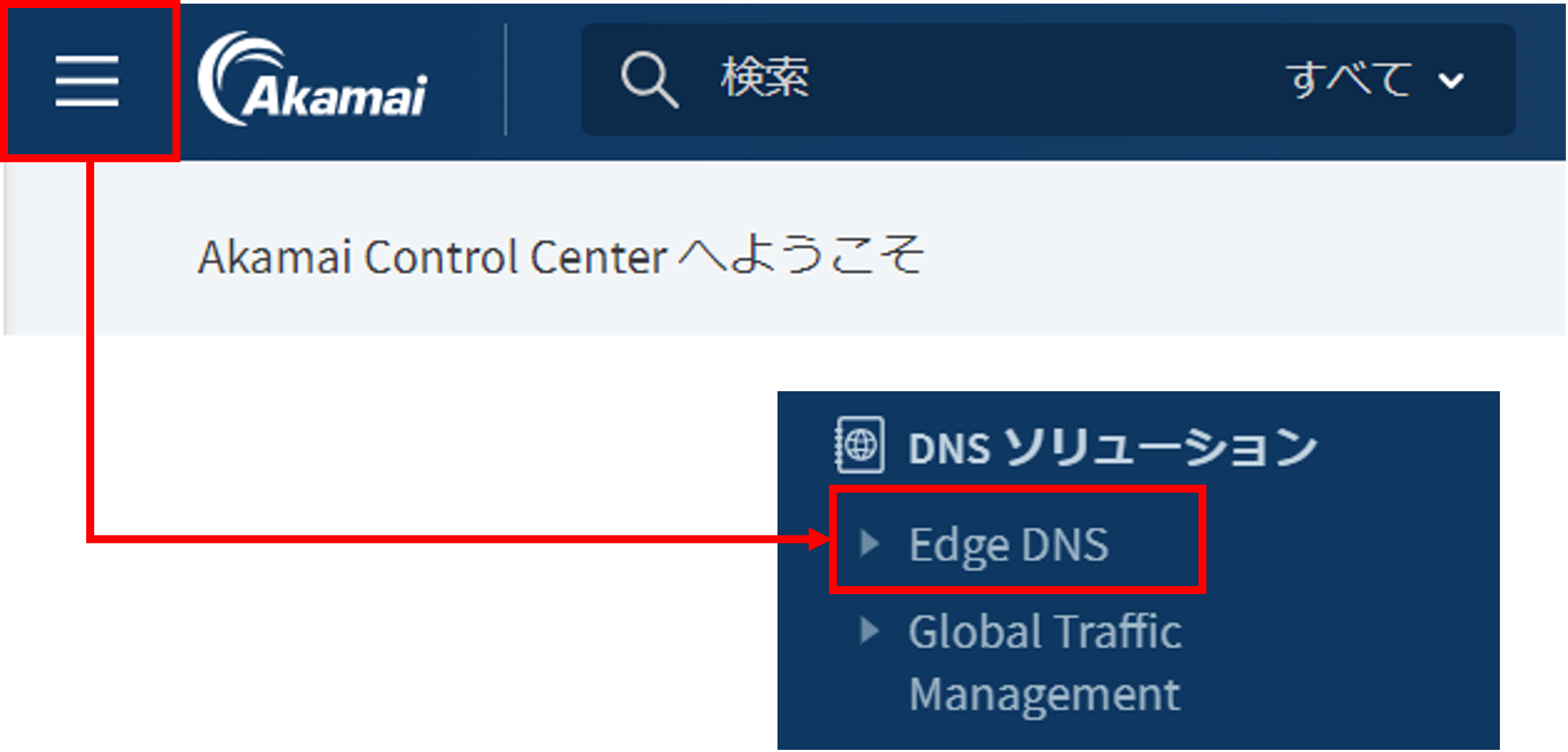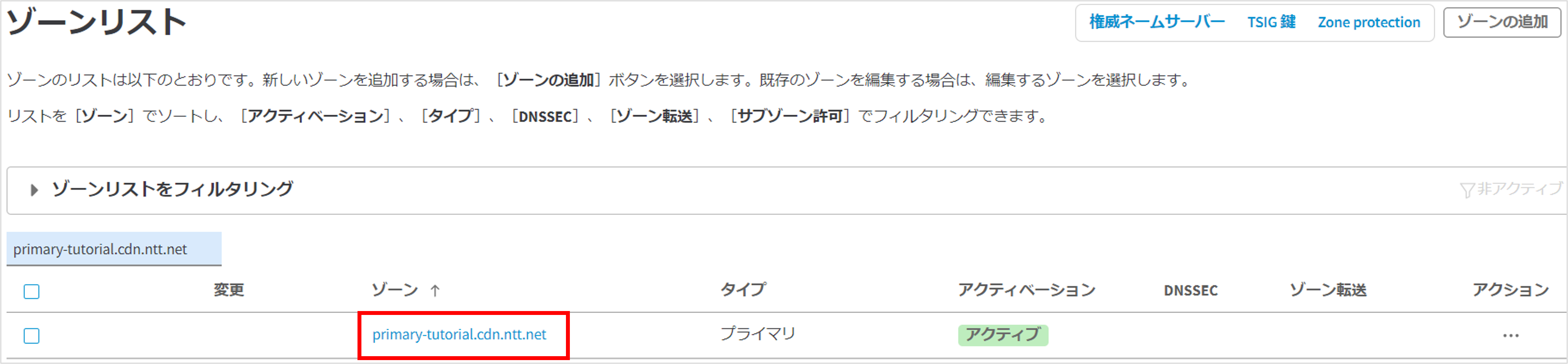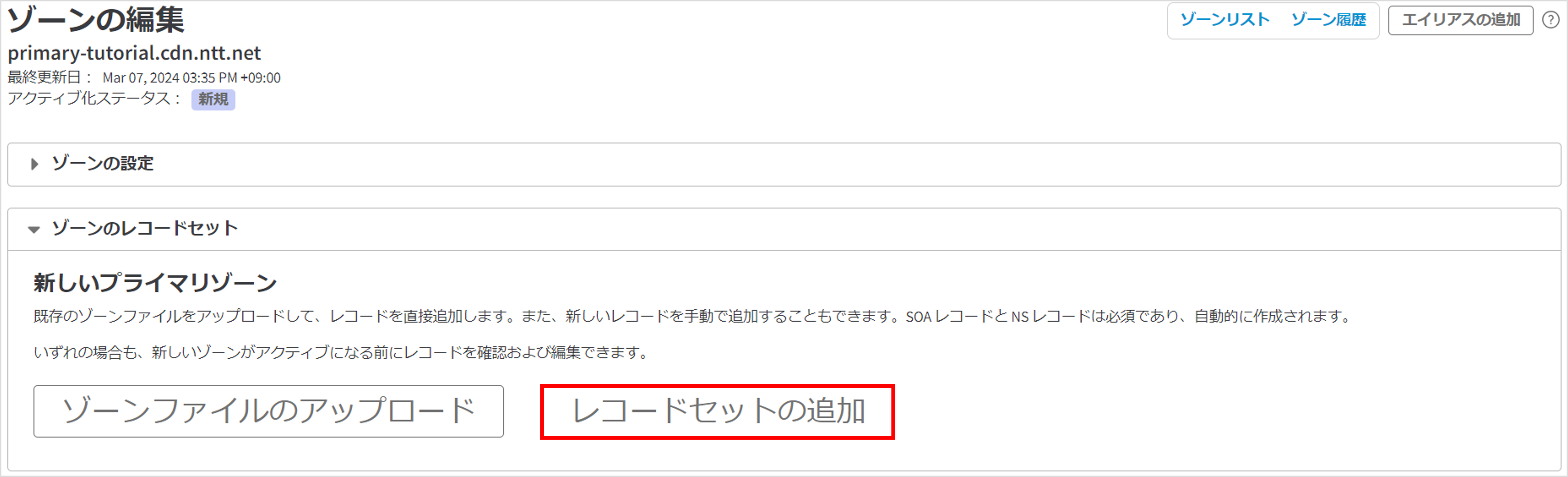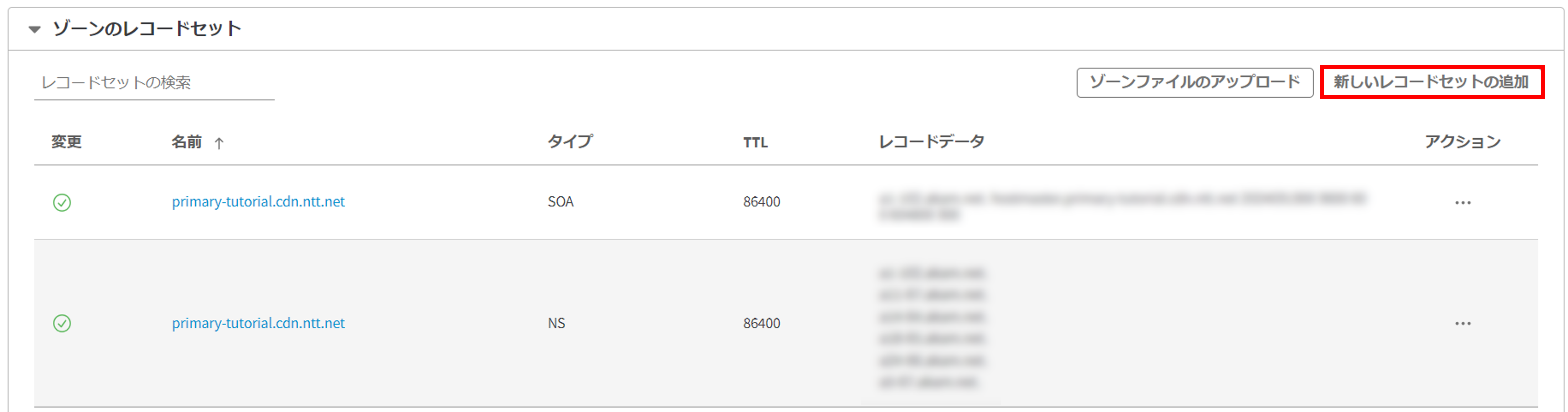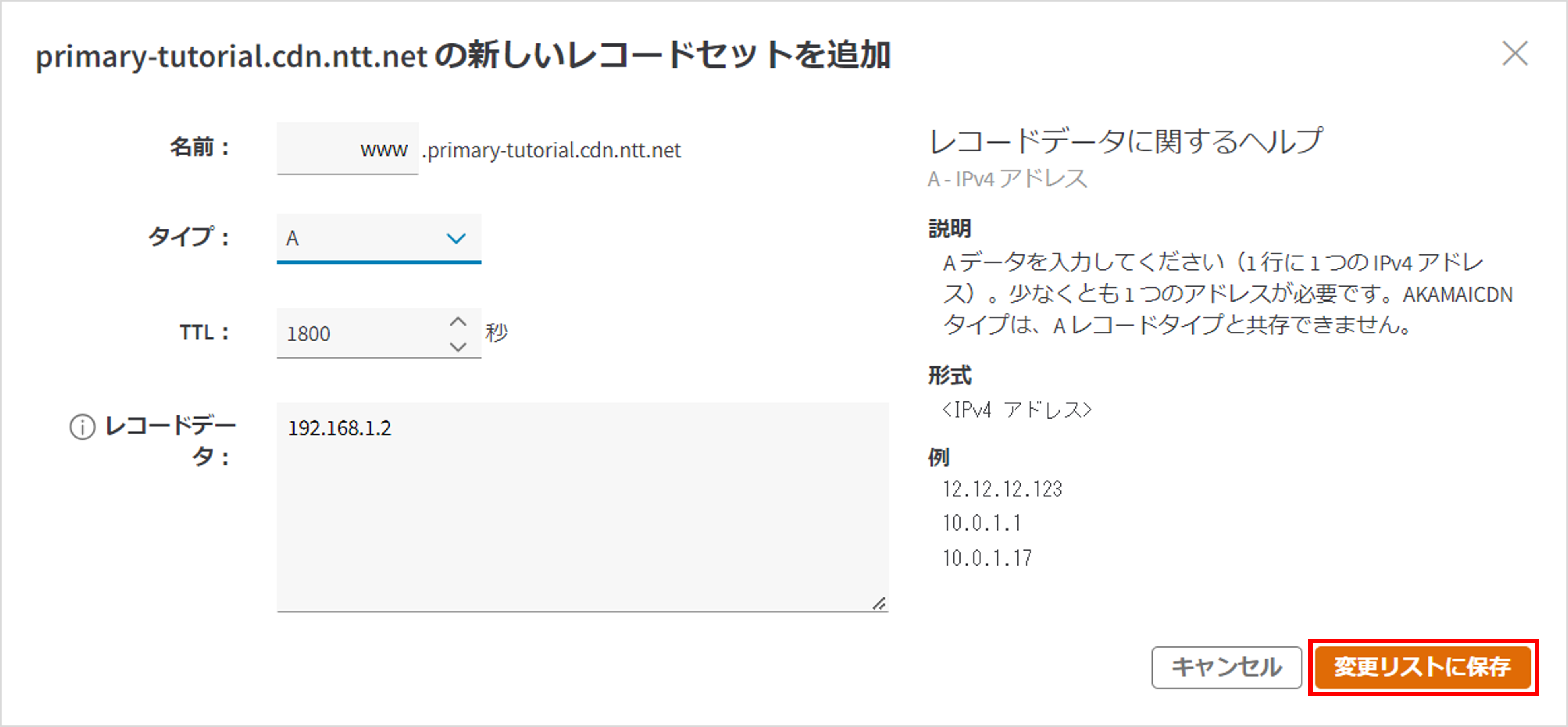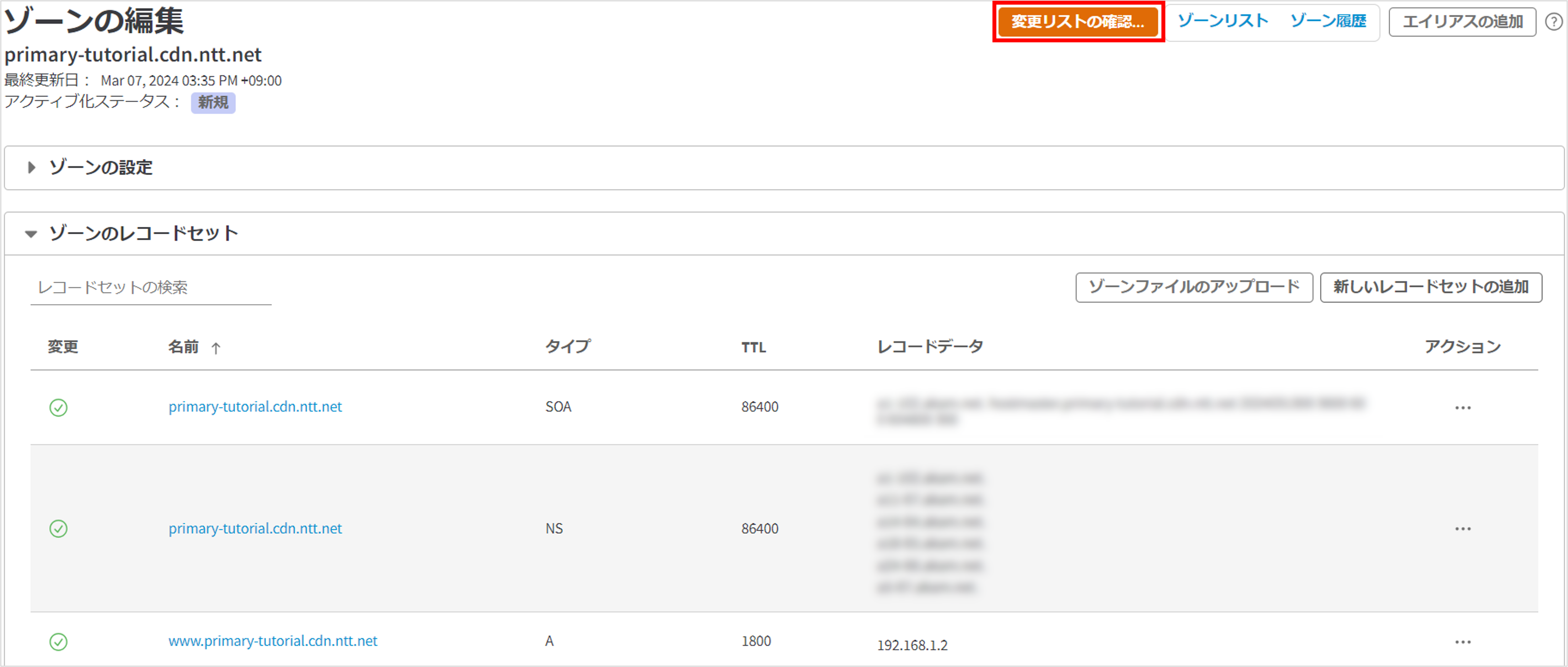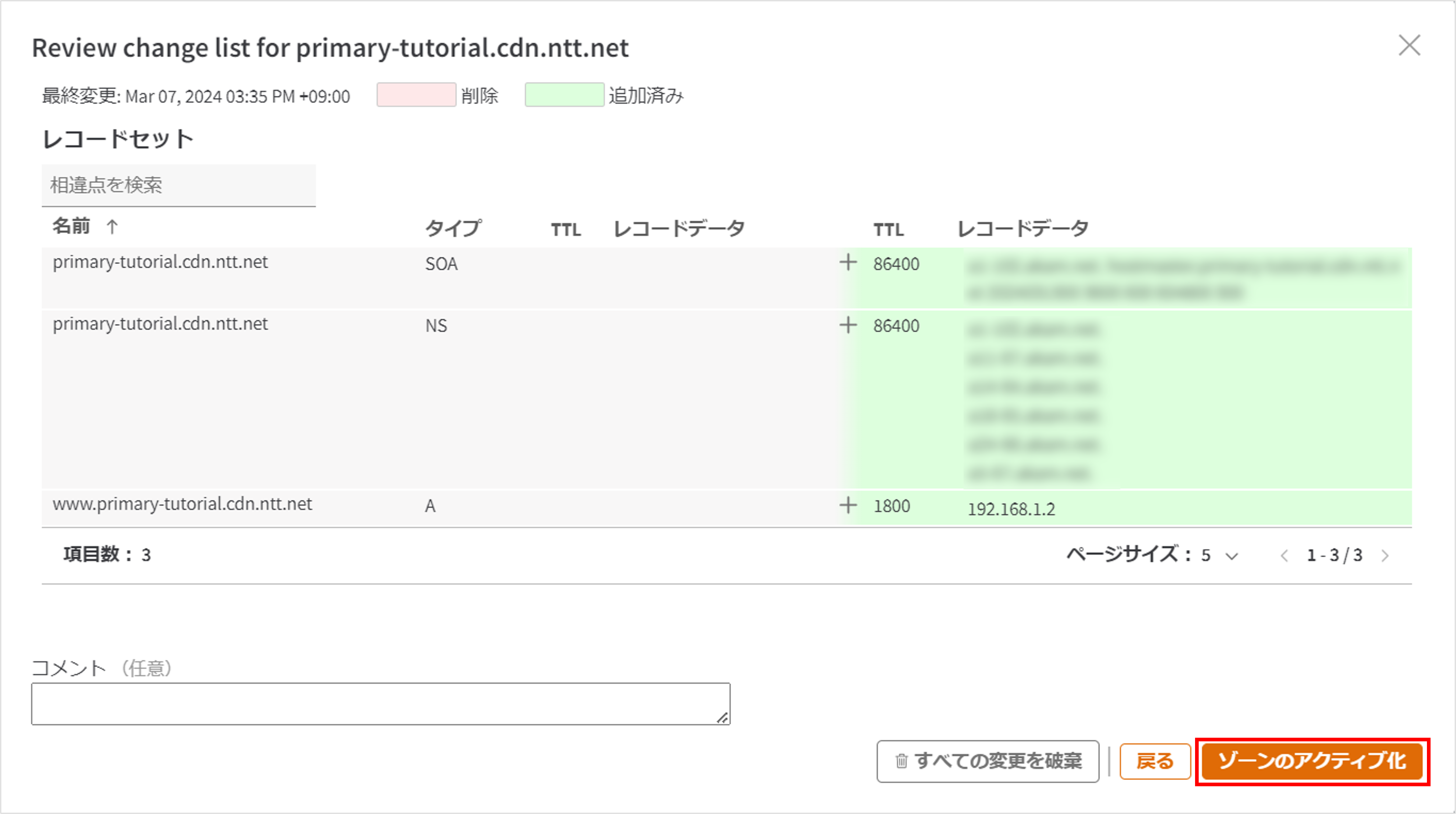レコード追加¶
レコード設定画面へ遷移¶
Topページ左上から「メニューアイコン」をクリックします。
各機能の設定画面がポップアップするため、「DNS ソリューション」 配下の「Edge DNS」をクリックします。
EdgeDNS設定一覧画面が表示されます。対象ゾーン設定をクリックします。
ゾーンの設定編集画面が表示されます。「レコードセットの追加」をクリックします。
レコード設定追加¶
レコード設定の一覧画面が表示されます。「新しいレコードセットの追加」をクリックします。
新規レコード作成画面が表示されます。設定値を入力し「変更リストに保存」をクリックします。
設定値 |
説明 |
|---|---|
名前 |
ホスト名を入力ください。 |
タイプ |
レコードタイプを選択ください。 |
TTL |
Time to Liveを秒単位で入力ください。 |
レコードデータ |
レコードタイプに応じた値を入力ください。 |
注釈
TXTレコードやSPFレコードを登録する場合の注意点は、 権威DNS (FastDNS) の TXT レコードを展開後に一部レコードデータが切り取られる および Edge DNS にて 255 バイトを超える TXT / SPF レコードを追加する を参照ください。
AKAMAICDNレコードはZoneApexMapping (ZAM) 設定を行う場合のレコードです。Akamaiへ向けるためのCNAMEをなんらかの理由で設定できない場合に、CNAMEレコードの代わりに使用します。次章 レコード追加(Zone Apex Mapping) で説明します。
AKAMAITLCレコードはAkamai担当者専用となりますので、お客様での使用はしないようお願いします。
レコード設定の一覧画面が表示されます。「変更リストの確認…」をクリックします。
設定確認画面が表示されます。「ゾーンのアクティブ化」をクリックします。
注釈
緑色の行が追加されるレコード、赤色の行が削除されるレコードです。
「戻る」をクリックすると、レコード設定の一覧画面に戻ります。
「すべての変更を破棄」をクリックすると、変更した設定が破棄されます。
設定変更が反映されます。
レコード追加手順は以上です。